Некоторые пользователи сообщили о ‘Ваша папка не может быть общей‘сообщение об ошибке на их Windows 10. Это может быть вызвано несколькими факторами, включая ваш сторонний антивирус, настройки общего доступа в вашей системе и т. д. Общий доступ к файлам всегда был одной из замечательных функций Windows 10. Общий доступ к файлам по сети может быть действительно полезный и благодаря функции совместного использования файлов, вы избавлены от проблемы поиска приложения для этой цели.
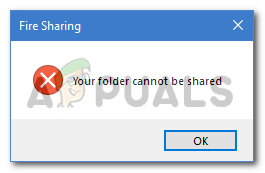 Ваша папка не может быть общей
Ваша папка не может быть общей
Тем не менее, есть несколько сценариев, когда вы будете сталкиваться с проблемами при совместном использовании файла или папки по сети. В некоторых случаях сообщение об ошибке может быть ложным срабатыванием, что означает, что папка становится общей, однако вам просто выдается сообщение об ошибке. Тем не менее, это не то, что должно происходить каждый раз, так как в некоторых случаях у вас действительно есть проблема. Вы можете разобраться, пройдя через решения ниже.
Что вызывает ошибку «Ваша папка не может быть общей» в Windows 10?
Хорошо, если указанная проблема окружила вас при совместном использовании файла или папки через локальную сеть, это может быть связано со следующими причинами:
- Ваш сторонний антивирус: В некоторых случаях проблема может быть вызвана сторонним антивирусом, установленным в вашей системе. Известно, что антивирусы накладывают определенные ограничения, и эта ошибка может быть именно из-за этого.
- Настройки общего доступа к файлам: Другим фактором, который может вызвать указанное сообщение об ошибке, являются ваши расширенные настройки общего доступа к файлам. У используемой учетной записи пользователя может не быть разрешения на совместное использование папки со всеми, что может привести к возникновению ошибки.
Чтобы иметь возможность снова успешно обмениваться файлами и папками по сети, вы можете реализовать приведенные ниже решения и посмотреть, сработают ли они для вас. Кроме того, для реализации решений необходима учетная запись администратора, поэтому убедитесь, что вы вошли в систему как администратор.
Решение 1. Отключите сторонний антивирус
Ну, если вы используете сторонний антивирус в вашей системе, то это может быть источником проблемы. Известно, что большинство антивирусов накладывают определенные ограничения на вашу систему, которые не позволяют использовать определенные функции Windows. Поэтому, прежде чем внедрять решения, представленные ниже, убедитесь, что ваш сторонний антивирус отключен. Если проблема по-прежнему не устранена, вы можете воспользоваться другими решениями, представленными ниже.
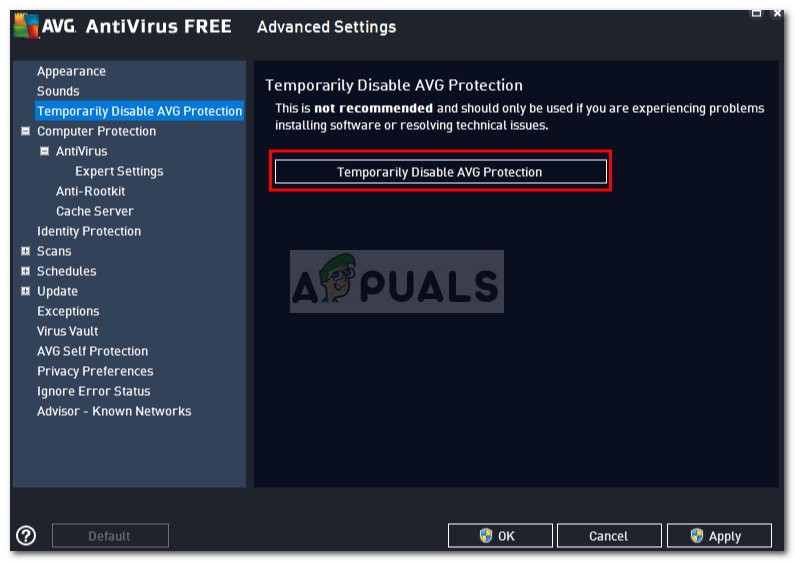 Отключение стороннего антивируса
Отключение стороннего антивируса
Решение 2. Изменение пользователей общих папок
В некоторых случаях проблема может быть связана с пользователями, с которыми вы открываете общий доступ к папке. В таком случае вам придется изменить пользователей, которым разрешено просматривать общую папку. Это можно сделать, выполнив следующие действия:
- Перейдите туда, где хранится папка, которой вы хотите поделиться.
- Щелкните правой кнопкой мыши на папке и выберите свойства.
- Переключиться на разделение вкладка, а затем нажмите Расширенный обмен.
 Свойства папки
Свойства папки - Проверить ‘Поделиться этой папкой’, А затем нажмите права доступа.
- Выделите пользователей, с которыми вы хотите поделиться им, и убедитесь, что Полный контроль флажок установлен.
 Изменение разрешений разрешенных пользователей
Изменение разрешений разрешенных пользователей - Нажмите Применять а затем ударил Хорошо.
- Если у вас включена опция совместного доступа, защищенная паролем, нажмите добавлять а затем перейти к продвинутый.
- Нажмите Найти сейчас а затем выделите пользователей, которым вы хотите предоставить доступ к папке.
 Выбор авторизованных пользователей
Выбор авторизованных пользователей
Решение 3. Отключите защищенный паролем доступ
Некоторые из нас любят делиться своими папками, используя защиту паролем, однако в некоторых случаях это может вызвать определенные проблемы. Поэтому, если этот случай применим к вам, вам придется отключить защищенную паролем опцию совместного доступа, а затем посмотреть, решит ли она проблему. Вот как это сделать:
- Перейти к Стартовое меню и открыть Панель управления.
- Затем перейдите к Центр коммуникаций и передачи данных.
- На левой стороне, нажмите ‘Изменить расширенные настройки общего доступа».
- Прокрутите вниз и нажмите стрелку вниз для Все сети.
- Проверить ‘Отключить защищенный паролем обменВариант.
 Отключение защищенного паролем доступа
Отключение защищенного паролем доступа - Нажмите Сохранить изменения.
- Посмотрите, исправит ли это проблему.

 Свойства папки
Свойства папки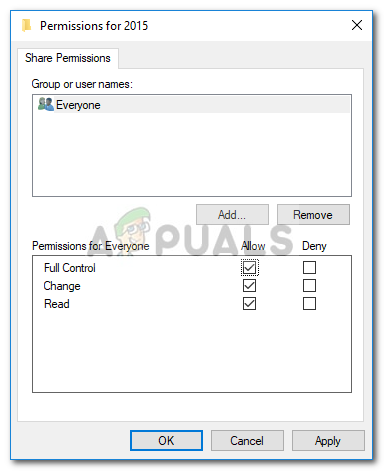 Изменение разрешений разрешенных пользователей
Изменение разрешений разрешенных пользователей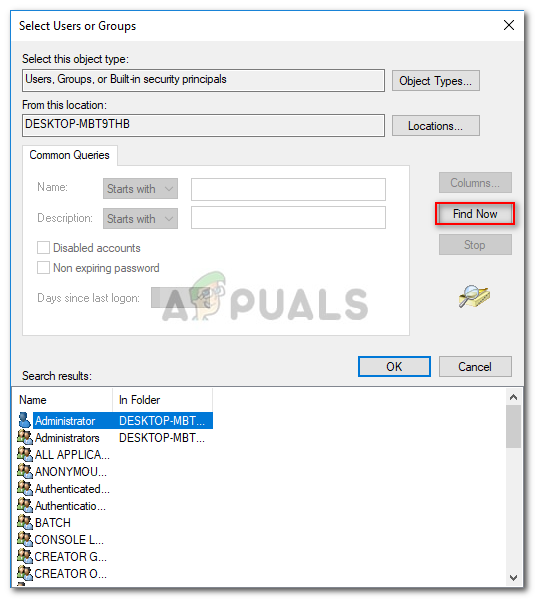 Выбор авторизованных пользователей
Выбор авторизованных пользователей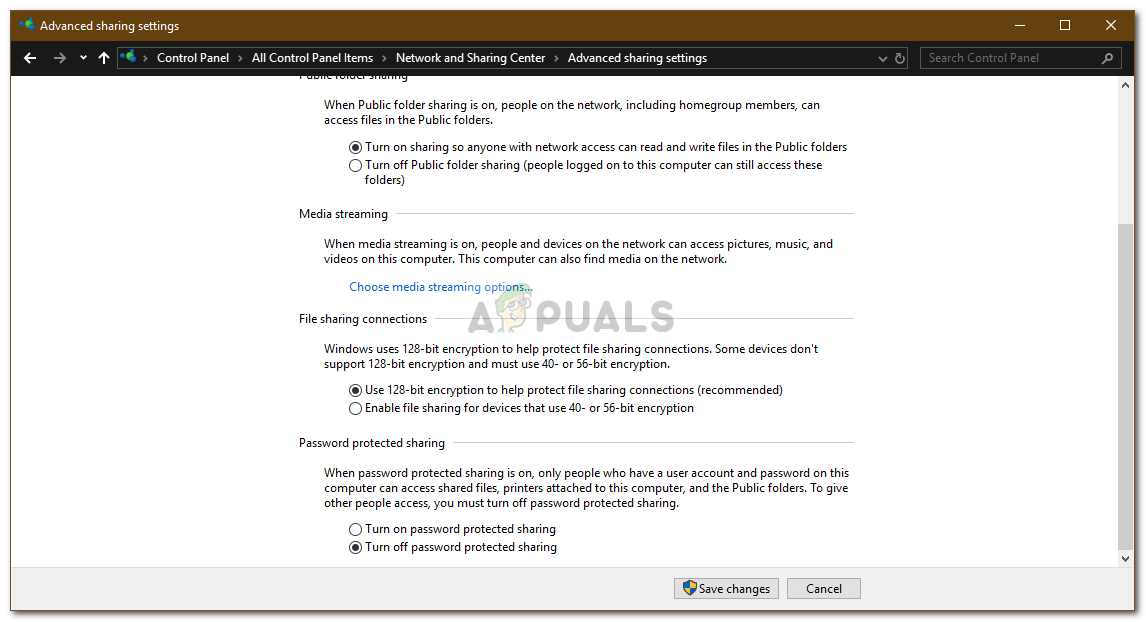 Отключение защищенного паролем доступа
Отключение защищенного паролем доступа
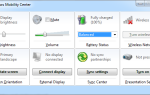
![Оставайтесь в безопасности в сети с новым Bitdefender Total Security 2013 [Дешевая распродажа]](https://helpexe.ru/wp-content/cache/thumb/19/b86628111509719_150x95.jpg)

